PDFelement - Leistungsstarker und einfacher PDF-Editor
Starten Sie mit der einfachsten Art, PDFs zu verwalten - mit PDFelement!
Sie können eBooks von verschiedenen Webseiten beziehen - Amazons Kindle ist eines der wichtigsten Beispiele. Es kann jedoch sein, dass Sie sie aufgrund persönlicher Vorlieben nicht im Standardformat lesen möchten. Sie benötigen also ein Converter Tool, mit dem Sie das Dateiformat des eBooks ändern können.
Epubor Ultimate ist genau das Richtige für Sie. Wenn Sie mit den Funktionen dieses Programms nicht zufrieden sind, ist Wondershare PDFelement eine hervorragende Alternative.
In diesem Artikel
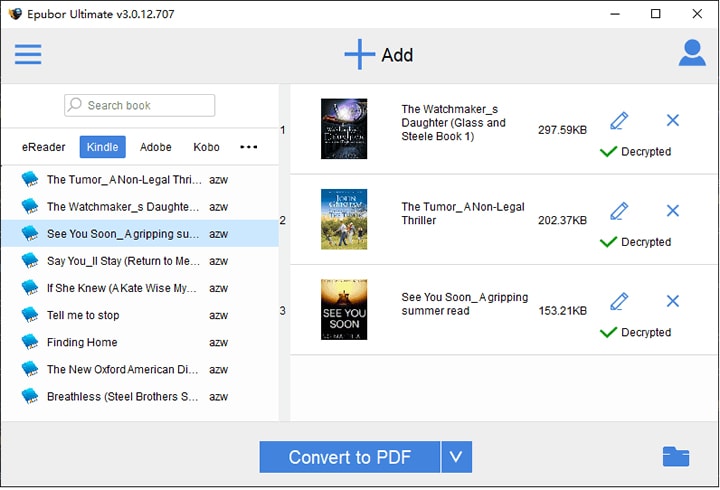
Wichtigste Funktionen von Epubor Ultimate
- Unterstützt 13 verschiedene Eingabeformate: KFX, EPUB, PDF, AZW, AZW1, AZW3, AZW4, Mobi, PRC, TPZ, Topaz, TXT, und HTML.
- Unterstützt EPUB, Mobi, AZW3, TXT und PDF als Ausgabeformate.
- Mit der Stapelkonvertierungsfunktion können Sie Zeit und Mühe sparen.
- Schnelle Konvertierung (60x schneller als die meisten Konkurrenten).
- Verfügt über Funktionen zur Änderung von Metadaten, mit denen Sie Buchcover ändern oder falsch geschriebene Buchtitel und Autorennamen korrigieren können.
- Automatische Erkennung und Laden von Büchern.
- PDF DRM Remover.
Vorteile
Unterstützt viele Dateitypen.
Ermöglicht die Stapelverarbeitung.
DRM-Entfernungsfunktion.
Einfach zu benutzen.
Nachteile
Die kostenlose Version ist nur sehr eingeschränkt nutzbar. Sie können nur 20% des Buches konvertieren.
Teuer - keine Option für eine Einzelplatzlizenz.
Wie man eBooks mit Epubor Ultimate konvertiert
Das Konvertieren von eBooks mit Epubor Ultimate ist sehr einfach. Folgen Sie dazu diesen einfachen Schritten.
Schritt 1 Starten Sie Epubor Ultimate.
Schritt 2 Tippen Sie auf das Hamburger-Menü in der oberen linken Ecke des Bildschirms, um die auf Ihren Computer oder Ihr angeschlossenes Gerät heruntergeladenen Bücher zu finden. Epubor Ultimate sortiert sie nach Anwendungen. Sie sehen dann Registerkarten für eReader, Kindle, Nook, Adobe und Kobo.
Schritt 3 Wählen Sie die Bücher, die Sie konvertieren möchten.
Schritt 4 Ziehen Sie sie in die Mitte des Bildschirms von Epubor Ultimate und legen Sie sie dort ab.
Schritt 5 Wählen Sie das gewünschte Ausgabeformat, indem Sie auf das Pfeil-nach-unten-Symbol bei der "Konvertieren in" Schaltfläche in der unteren Mitte des Bildschirms klicken.
Schritt 6 Klicken Sie schließlich auf die Konvertierungsschaltfläche und warten Sie, bis der Vorgang abgeschlossen ist.
WIe man DRM von Kindle-Dateien mit Epubor Ultimate entfernt
Wenn Sie ein Buch bei Kindle kaufen, können Sie es nicht mit anderen Apps öffnen. Das liegt an dem DRM (Digital Rights Management). Mit DRM könnte Amazon auch Ihr gekauftes eBook aus Ihrer Kindle Cloud entfernen. Sie möchten also vielleicht das Kindle DRM von Ihren gekauften Büchern entfernen. Sie haben Glück! Mit Epubor Ultimate können Sie auch das tun. Hier sind die Schritte, die Sie befolgen müssen:
Schritt 1 Starten Sie Epubor Ultimate.
Schritt 2 Klicken Sie auf das Hamburger-Menü oben links auf dem Bildschirm und wählen Sie Kindle.
Schritt 3 Wählen Sie die Bücher mit DRM aus und ziehen Sie sie dann in das rechte Fenster von Epubor Ultimate. Das Programm wird das DRM automatisch und sofort für Sie entfernen.
Schritt 4 Klicken Sie nach Abschluss auf Entschlüsselt, um den Ausgabeordner zu öffnen.
Schritt 5 Es ist sehr empfehlenswert, die Ausgabe von AZW in ePub, Mobi oder TXT zu konvertieren, damit Sie die Bücher in mehreren Anwendungen lesen können.
Schritt 6 Klicken Sie auf das Pfeil-nach-unten-Symbol in der unteren Mitte des Bildschirms von Epubor Ultimate und wählen Sie dann das gewünschte Ausgabeformat.
Schritt 7 Klicken Sie schließlich auf Konvertieren.
Wie man PDF in EPUB mit Epubor Ultimate konvertiert
Sie möchten vielleicht PDFs in EPUBs konvertieren. Epubor Ultimate verfügt ebenfalls über diese Funktion. Bevor Sie dies tun, sollten Sie jedoch beachten, dass einige PDF-Dateien nicht perfekt in EPUB konvertiert werden können - insbesondere wenn sie viele Bilder, Formeln und spezielle Muster enthalten.
Schritt 1 Starten Sie Epubor Ultimate.
Schritt 2 Fügen Sie die PDF-Datei hinzu, die Sie konvertieren möchten. Sie können dies über eine der beiden Aktionen tun:
- Öffnen Sie die linke Spalte und ziehen Sie die PDFs per Drag & Drop in das rechte Fenster.
- Klicken Sie oben in Epubor Ultimate auf "Hinzufügen" und wählen Sie dann die PDFs aus.
Schritt 3 Klicken Sie unten in der Mitte auf das Pfeil-nach-unten-Symbol und wählen Sie dann EPUB.
Schritt 4 Klicken Sie auf "In EPUB konvertieren".
Schritt 5 Nachdem die Konvertierung abgeschlossen ist, klicken Sie oben rechts auf Erfolgreich.
Schritt 6 Klicken Sie unten auf das Ordnersymbol, um Ihre konvertierten Dateien zu sehen.
Alternativen: PDF in EPUB konvertieren mit PDFelement auf (macOS, Windows, Linux)
Epubor Ultimate ist ein erstaunliches Tool. Aber er ist nur für die Konvertierung von eBooks geeignet. Da Sie eine Lizenz ausgeben, sollten Sie stattdessen ein universelles Tool wählen. Mit Wondershare PDFelement - PDF Editor können Sie alles tun, was Sie mit Epubor Ultimate tun können und noch viel mehr.
Es gibt zwei Möglichkeiten, PDFs mit Wondershare PDFelement in EPUBs zu konvertieren. Die Schritte sind unabhängig von der Plattform die gleichen.
Methode 1
Schritt 1 Starten Sie Wondershare PDFelement.
Schritt 2 Klicken Sie auf Konvertieren.
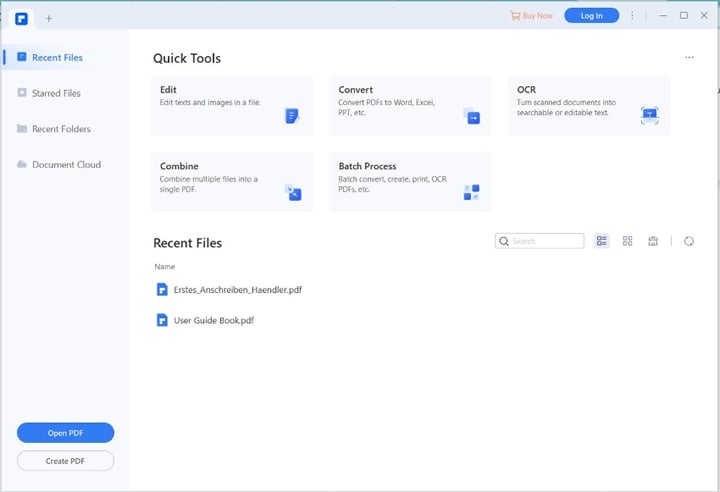
Schritt 3 Suchen Sie das PDF-Dokument, das Sie konvertieren möchten, auf Ihrem Computer und klicken Sie dann auf Öffnen.
Schritt 4 Wählen Sie Epub im Ausgabeformat Feld.
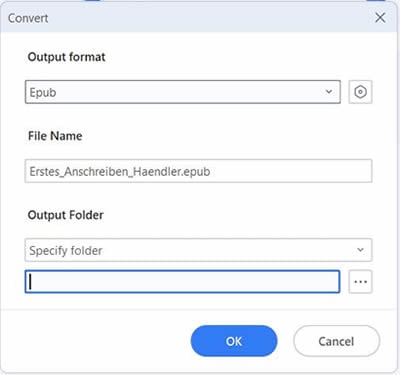
Schritt 5 Wenn Sie den Titel ändern möchten, bearbeiten Sie den Text im Dateiname Feld.
Schritt 6 Geben Sie den Pfad zu Ihrem gewünschten Zielordner für die konvertierte Datei ein.
Schritt 7 Klicken Sie auf OK und warten Sie, bis die Konvertierung abgeschlossen ist.
Schritt 8 Klicken Sie auf "Ordner öffnen", um die konvertierte Datei zu sehen.
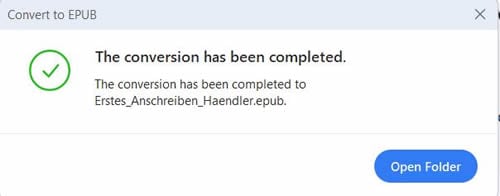
 G2-Wertung: 4.5/5 |
G2-Wertung: 4.5/5 |  100 % Sicher |
100 % Sicher |Methode 2
Schritt 1 Starten Sie Wondershare PDFElement.
Schritt 2 Öffnen Sie die PDF-Datei, die Sie in EPUB konvertieren möchten.
Schritt 3 Gehen Sie auf die Registerkarte Converter.

Schritt 4 Klicken Sie auf Mehr und wählen Sie dann EPUB.
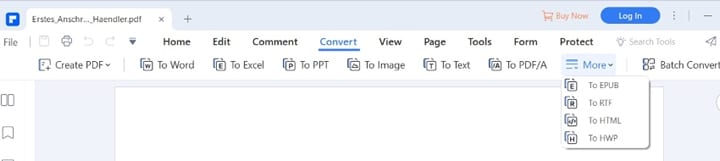
Schritt 5 Geben Sie den gewünschten Titel und den Zielordner ein. Klicken Sie dann auf Ok.
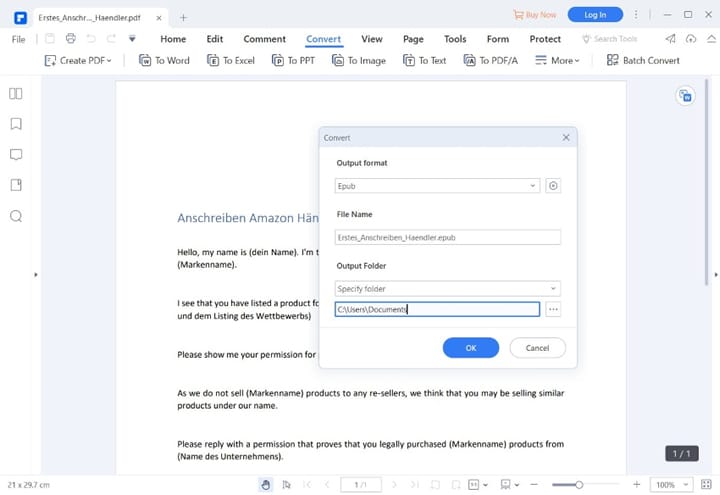
Schritt 6 Klicken Sie auf "Ordner öffnen", um die Ausgabe zu sehen.
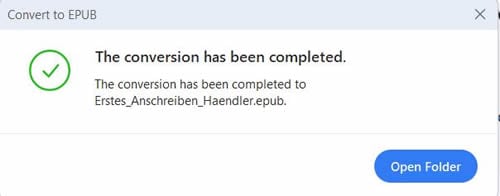
Stapel-Konvertierung
Mit Wondershare PDFelement können Sie auch mehrere PDFs auf einmal konvertieren. Folgen Sie einfach diesen Schritten:
Schritt 1 Starten Sie Wondershare PDFelement.
Schritt 2 Öffnen Sie eine PDF-Datei.
Schritt 3 Gehen Sie auf die Registerkarte Konvertieren und klicken Sie auf Stapelkonvertierung oben rechts im PDFelement-Bildschirm.

Schritt 4 Klicken Sie auf "Datei hinzufügen" und wählen Sie dann alle PDFs aus, die Sie konvertieren möchten.
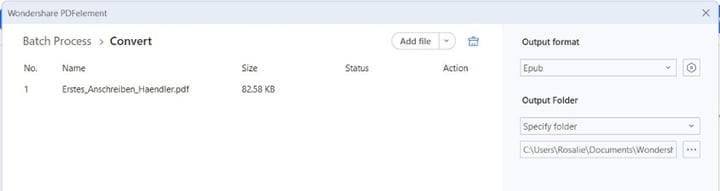
Schritt 5 Vergewissern Sie sich, dass Sie EPUB als Ausgabeformat ausgewählt haben und klicken Sie dann auf Übernehmen.
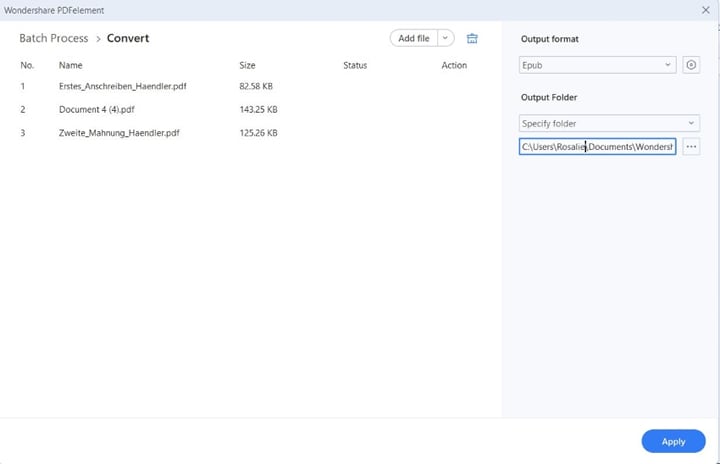
Schritt 6 Wondershare PDFelement konvertiert Ihre Dateien und öffnet dann automatisch den Zielordner, um Ihnen die Ergebnisse anzuzeigen, sobald dies geschehen ist.
 G2-Wertung: 4.5/5 |
G2-Wertung: 4.5/5 |  100 % Sicher |
100 % Sicher |Was PDFelement sonst noch für eBook-Reader tun kann
Wie bereits erwähnt, ist PDFelement ein universelles PDF Tool. Vielleicht möchten Sie Zitate in eBooks, die Sie in PDFs konvertiert haben, hervorheben. PDFelement bietet Ihnen dieses Tool und viele weitere Markierungstools. Außerdem können Sie den Schriftstil und die Schriftgröße anpassen. Und wenn Sie auf unbekannte Wörter stoßen, ist das integrierte Wörterbuch von PDFelement sehr hilfreich.
Sie können auch PDFelement verwenden, um PDF-Passwörter zu entfernen!
PDFelements haben neben der Konvertierung von eBooks noch andere Verwendungszwecke. Und wissen Sie, was das Beste daran ist? Es ist auf verschiedenen Plattformen verfügbar! Egal ob Sie mit iOS, macOS, Linux, Windows oder Android arbeiten, es gibt eine Version von Wondershare PDFelement für Sie!
Fazit
Epubor Ultimate verfügt über alle Funktionen, die Sie für die Konvertierung von eBooks benötigen. Das ist jedoch alles, was es für Sie tun kann. Andererseits können Sie mit PDFelement eBooks konvertieren und lesen. Außerdem verfügt es über zusätzliche Funktionen, die Sie vielleicht hilfreich finden. Wir empfehlen Ihnen daher, sich für diese Variante zu entscheiden.
 G2-Wertung: 4.5/5 |
G2-Wertung: 4.5/5 |  100 % Sicher |
100 % Sicher |


